엑셀의 함수인 MATCH, INDEX, COUNTIF & SUMIF, INDIRECT, ARRAYFORMULA에 대해 자세히 설명합니다. 이 함수들을 통해 데이터 분석, 조건부 집계, 동적 참조 생성 및 배열 계산의 효율성을 극대화할 수 있습니다.
- MATCH 함수: 위치 기반 데이터 검색
- INDEX 함수: 데이터 배열에서 정보 추출
- COUNTIF & SUMIF: 조건부 집계 함수 활용
- INDIRECT: 참조를 동적으로 생성
- ARRAYFORMULA: 배열 계산의 기초
MATCH 함수: 위치 기반 데이터 검색
엑셀의 MATCH 함수는 지정된 항목의 위치를 배열이나 범위에서 찾아 그 위치를 반환하는 함수입니다. 이 함수는 주로 다른 함수와 조합하여 사용되며, 데이터 분석에서 중요한 도구입니다.
기본 구조는 =MATCH(찾을 값, 찾을 범위, 매치 유형)입니다. 여기서 '찾을 값'은 위치를 찾고자 하는 값이며, '찾을 범위'는 그 값을 찾기 위해 검토할 배열입니다. '매치 유형'은 찾기 방식을 결정하며, 0은 정확히 일치, 1은 작거나 같은 최대 값, -1은 크거나 같은 최소 값에 해당합니다.
예를 들어, A1부터 A10까지의 범위에서 특정 값 '홍길동'의 위치를 찾고자 할 때 =MATCH("홍길동", A1:A10, 0)를 사용합니다. 이 공식은 '홍길동'이 처음 나타나는 위치를 정수로 반환합니다.
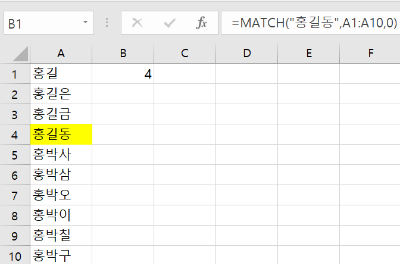
MATCH 함수는 VLOOKUP 또는 HLOOKUP과 함께 사용될 때 특히 유용합니다. 예를 들어, 특정 값의 위치를 찾은 후 그 위치를 기반으로 다른 범위에서 데이터를 검색할 때 MATCH와 VLOOKUP을 결합하여 사용할 수 있습니다.
INDEX 함수: 데이터 배열에서 정보 추출
엑셀의 INDEX 함수는 특정 배열 또는 범위 내에서 지정한 위치의 값을 반환합니다. 이 함수는 데이터 검색과 배열 처리에서 매우 유용하며, 복잡한 데이터 구조에서 특정 데이터에 접근하고자 할 때 필수적입니다.
INDEX 함수의 기본 구조는 =INDEX(배열, 행 번호, 열 번호)로, '배열'은 값을 찾을 배열, '행 번호'와 '열 번호'는 배열 내에서 값을 찾을 위치입니다. 열 번호는 생략 가능하며, 이 경우 전체 행이 반환됩니다.
예를 들어, 3행 2열에 위치한 데이터를 찾고자 할 때는 =INDEX(A1:C10, 3, 2)와 같이 사용합니다. 이를 통해 C10 범위 내에서 해당 위치의 값을 빠르게 찾아낼 수 있습니다.
INDEX 함수는 MATCH 함수와 함께 사용될 때 그 진가를 발휘합니다. MATCH 함수로 위치를 찾고, INDEX 함수로 해당 위치에서 값을 검색하는 방식은 매우 효과적인 데이터 처리 방법입니다.
COUNTIF & SUMIF: 조건부 집계 함수 활용
엑셀의 COUNTIF와 SUMIF 함수는 조건에 따라 데이터를 집계하는 강력한 도구입니다. 이 함수들은 데이터 분석 시 특정 조건을 만족하는 데이터만을 대상으로 개수를 셈하거나 합계를 계산할 때 사용됩니다.
COUNTIF 함수의 기본 사용법은 =COUNTIF(범위, 조건)으로, 지정된 범위 내에서 주어진 조건을 만족하는 셀의 수를 반환합니다. 예를 들어, "Passed"라는 결과를 포함하는 셀의 수를 세려면 =COUNTIF(A1:A100, "Passed")를 사용합니다.
반면, SUMIF 함수는 =SUMIF(범위, 조건, 합계 범위)를 사용하여 조건을 만족하는 셀에 대한 합계를 계산합니다. 예를 들어 A열에 "서울"이라는 조건을 만족하는 행의 B열 값들을 합산하려면 =SUMIF(A1:A100, "서울", B1:B100)를 사용합니다.
이 두 함수는 마케팅 캠페인의 성공률 분석, 판매 데이터의 지역별 집계, 학교의 성적 데이터 분석 등 다양한 분야에서 활용될 수 있습니다. 조건에 따라 데이터를 세밀하게 분석하고 싶다면 이 함수들이 큰 도움이 될 것입니다.
INDIRECT: 참조를 동적으로 생성
엑셀에서 INDIRECT 함수는 문자열을 셀 참조로 변환하는 데 사용됩니다. 이 함수는 특히 셀 참조를 유연하게 조작할 필요가 있을 때 매우 유용하며, 참조가 고정적이지 않고 동적으로 변경되어야 하는 상황에서 그 진가를 발휘합니다.
INDIRECT 함수의 기본 구조는 =INDIRECT("참조 문자열")입니다. 예를 들어, "A1"을 참조 문자열로 사용하면 =INDIRECT("A1")은 A1 셀의 값을 반환합니다. 이 기능은 데이터 시트가 자주 변경되거나, 참조해야 하는 셀이 동적으로 변할 때 특히 유용합니다.
또 다른 흥미로운 사용 사례는 동적 데이터 범위의 생성입니다. 예를 들어, 사용자가 특정 셀에서 데이터 범위의 시작 셀과 끝 셀을 입력하는 경우, INDIRECT를 사용하여 이 셀들을 참조하여 범위를 실시간으로 업데이트 할 수 있습니다.
=SUM(INDIRECT("B"&2):INDIRECT("B"&10))처럼 사용하면, B2부터 B10까지의 셀을 합산할 수 있습니다.
INDIRECT 함수의 사용은 고급 엑셀 사용자에게 매우 유용하며, 복잡한 보고서나 대시보드를 제작할 때 필수적인 기술입니다. 이 함수를 통해 보다 유연한 데이터 관리와 정교한 데이터 분석이 가능해집니다.
ARRAYFORMULA: 배열 계산의 기초
엑셀에서 ARRAYFORMULA 함수는 여러 셀에 걸쳐 배열 연산을 수행할 수 있게 해주는 강력한 기능입니다. 이 함수는 단일 수식을 사용하여 여러 셀에 대한 계산을 동시에 진행할 수 있게 해주며, 효율적인 데이터 처리와 복잡한 계산을 가능하게 합니다.
ARRAYFORMULA의 사용은 특히 큰 데이터 집합을 다룰 때 시간을 절약하고 오류를 줄이는 데 유용합니다. 예를 들어, A1부터 A10까지 셀에 입력된 수치들에 모두 2를 곱하고자 할 때, =ARRAYFORMULA(A1:A10 * 2) 공식을 사용할 수 있습니다. 이는 각 셀에 동일한 연산을 반복하지 않고, 전체 범위에 대해 한 번에 수행됩니다.
또한, ARRAYFORMULA는 다른 함수와 결합하여 사용될 때 그 진가를 발휘합니다. 예를 들어, 조건에 맞는 항목들의 수를 세는 COUNTIF 함수와 결합하면 =ARRAYFORMULA(COUNTIF(A1:A10, ">10"))와 같이 사용할 수 있어, 각 셀이 특정 조건을 만족하는지를 일괄적으로 계산할 수 있습니다.
ARRAYFORMULA의 효과적인 사용은 데이터 분석, 재무 모델링, 과학적 계산 등 다양한 분야에서 업무의 효율성을 높이는 데 기여합니다. 이 함수를 통해 복잡한 배열 연산을 손쉽게 처리하고, 작업의 정확성과 속도를 개선할 수 있습니다.
'컴퓨터 활용' 카테고리의 다른 글
| PC 보호 강화 : 안티바이러스 및 방화벽 설정 가이드 (0) | 2024.05.09 |
|---|---|
| PC 성능 극대화 : 속도 향상 단계별 최적화 팁 (1) | 2024.05.08 |
| 쉽고 빠르게 내 컴퓨터의 IP 주소 찾기 : 윈도우 & 맥 (0) | 2024.05.08 |
| 엑셀 필수 기능 : 기초 함수 완벽 정리 (0) | 2024.05.06 |
| 엑셀에서 선택 박스(항목) 만들기 (0) | 2024.05.05 |


댓글